Parallels Desktop zeigt folgende Fehlermeldung an:
Vorgang fehlgeschlagen
oder
Beim Zugriff auf die von "VM-NAME" genutzte Festplatte ist ein Fehler aufgetreten. ... PRL_ERR_DISK_READ_FAILED(820021029),errno=5 (input/output error)
Ursache
- Die virtuelle Maschine befindet sich auf einem Netzwerklaufwerk, das getrennt ist
- Beschädigte Mac HD
- Fehler bei der virtuellen Maschine von Boot Camp
Mögliche Lösung
Falls sich Ihre virtuelle Maschine auf einem Netzwerklaufwerk befindet: Stellen Sie sicher, dass es verbunden ist.
Wenn sich die betreffende virtuelle Maschine auf der Mac HD befindet, ist diese wahrscheinlich beschädigt. Sie können dies so überprüfen:
Starten Sie die Konsole (öffnen Sie den Finder, gehen Sie zu Programme > Dienstprogramme > Konsole.app)
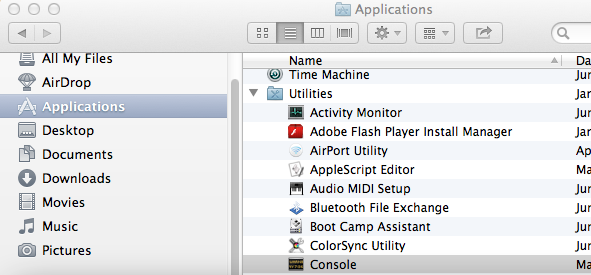
-
für OS X Lion und älter: suchen Sie kernel log.
- für OS X Mountain Lion: suchen Sie system.log
Suchen Sie nach "I/O"-Mustern. Sie müssten sehen, dass das Protokoll Eingabe-/Ausgabefehler folgender Art enthält:
Sep 2 12:59:11 <HOSTNAME> kernel[0]: disk0s2: I/O error.
Sep 2 12:59:25 <HOSTNAME> kernel[0]: disk0s2: I/O error.
Dies bedeutet, dass sich Ihre virtuelle Maschine auf beschädigten Sektoren der Macintosh HD befindet und der OS X Kernel ihre Daten von dem Laufwerk nicht lesen kann.
Wir raten dringend dazu, sich Ihre Mac HD von Apple anschauen zu lassen, da fehlerhafte Sektoren auf ein Hardware-Problem hinweisen und sehr wahrscheinlich wieder auftreten können.
Bevor Sie sich jedoch an den Apple Support wenden, empfehlen wir, die nachfolgenden Schritte durchzuführen, um die Daten aus der Festplatte Ihrer virtuellen Maschine so weit wie möglich zu retten:
-
Suchen Sie nach dem .pvm-Bundle der virtuellen Maschine auf Ihrer Mac HD. Nutzen Sie dazu Spotlight > rechtsklicken Sie auf die gefundene .pvm-Datei und wählen Sie "Paketinhalt zeigen"
-
Darin werden Sie eine hdd-Datei finden > rechtsklicken Sie darauf > und wählen Sie "Öffnen mit Parallels Mounter". Die Festplatte Ihrer virtuellen Maschine wird in Ihrem Dateisystem bereitgestellt und sollte im Finder erscheinen
-
Sofern eine neues Laufwerk im Finder erschienen ist, öffnen Sie es und kopieren die Ordner, die Sie benötigen, nacheinander zur Mac HD (nicht alle auf einmal).
Hinweis: Während dieses Schrittes kann es sein, dass einige Ordner nicht kopiert werden können. Dies bedeutet, dass sie oder ihr Inhalt beschädigt wurde. Wenn Sie auf solch einen Ordner stoßen, öffnen Sie ihn und versuchen Sie die Inhalte ebenfalls nacheinander zu kopieren.
-
Wenn keine Laufwerke im Finder erschienen sind, bedeutet das, dass der kritische Teil der virtuellen Maschine beschädigt wurde und es keine Möglichkeit gibt, Daten daraus über Parallels Programme abzurufen.
Hinweis: Ungeachtet des Ergebnisses der Fehlersuche ist das Problem nicht auf Parallels Desktop zurückzuführen und seitens Parallels können keine weiterführenden Schritte unternommen werden.
Wenn die virtuelle Maschine über eine Boot Camp Partition installiert wurde
1. Suchen Sie die pvm-Datei Ihrer virtuellen Maschine von Boot Camp in Spotlight und verschieben Sie sie in den Papierkorb
2. Installieren Sie die virtuelle Maschine aus der Boot Camp Partition neu: Parallels Desktop Menüleiste > Datei... > Neu
Was this article helpful?
Tell us how we can improve it.